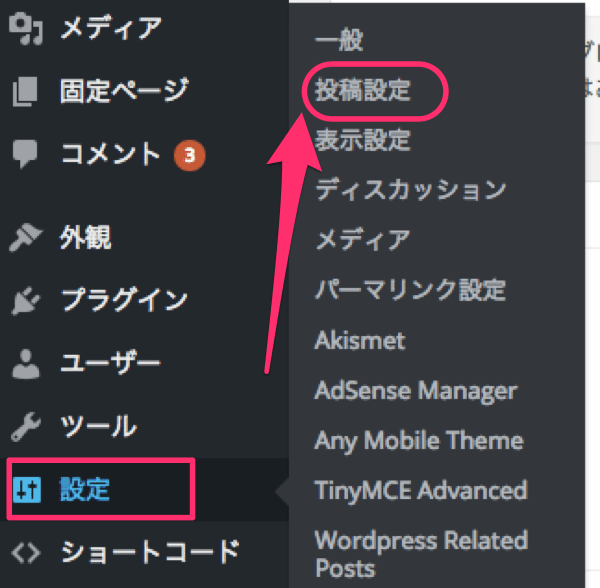WordPressでデフォルトカテゴリーを設定する方法

こんばんは。ライターのだるまさんです。
この記事ではWordPressのデフォルトカテゴリの設定方法を説明していきます。
Wordpressを導入したばかりの方、WordPressのブログをより活用したい方はぜひ参考にしてみてください。
目次
- WordPressのデフォルトカテゴリーって?
- WordPressのデフォルトカテゴリー設定を変更する方法
- 既にあるカテゴリーから選ぶ方法
- まとめ
WordPressのデフォルトカテゴリーって?
まずこの記事をご覧になっている方は、そもそもWordpressの「デフォルトカテゴリー」って何?という方が多いかと思います。
Wordpressでは記事を投稿する際に、記事のジャンルや種類をカテゴリーとして設定して分類する事ができますが、その設定をし忘れた時に固定で表示されるカテゴリーが「デフォルトカテゴリー」になります。
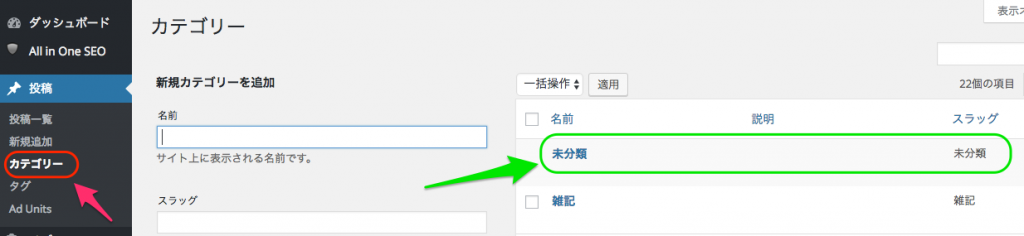
WordPressのダッシュボードを開き、左側のメニューの「投稿」の中にある赤枠の「カテゴリー」から確認できます。
緑色の「未分類」がWordpressの初期設定のデフォルトカテゴリーです。
試しにカテゴリーを設定しない記事を一つ作ってみます。
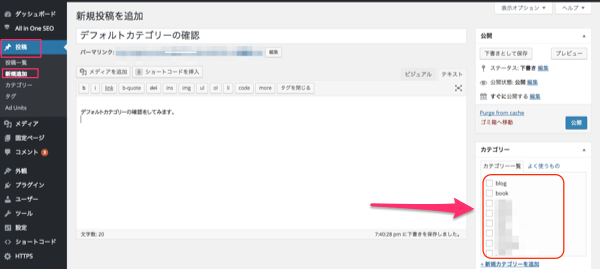
タイトルと本文だけ入力して、右下の赤枠の「カテゴリー」は何も選択しないように設定して投稿一覧ページに行くと
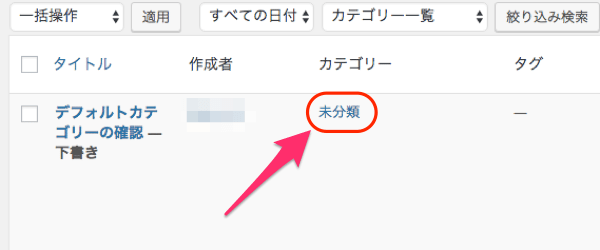
赤枠のカテゴリーが「未分類」になっています。
これがデフォルトカテゴリーです。
WordPressのデフォルトカテゴリー設定を変更する方法
ただ、公開する記事のカテゴリーの文言が「未分類」のままだと、少し違和感がありますよね。
ここからは、このデフォルトカテゴリーの「未分類」という文言を変更する方法を紹介します。
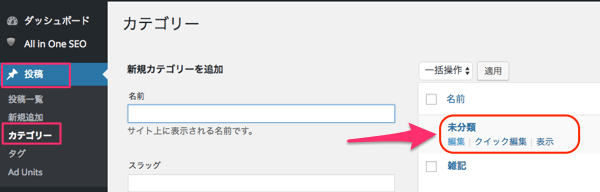
左の「投稿」の「カテゴリー」から赤枠で囲った「未分類」のページにいきます。
「未分類」の部分にカーソルを合わせると「編集」が出てくるのでクリックします。
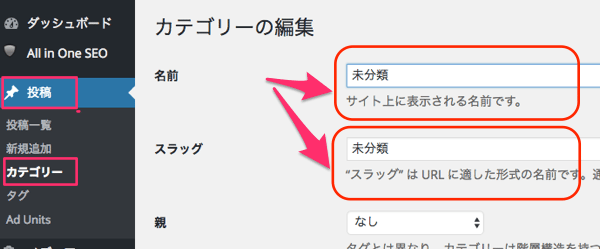
するとこのようなページに切り替わるので、赤枠で囲んだ2つの「名前」と「スラッグ」の箇所を変更していきます。
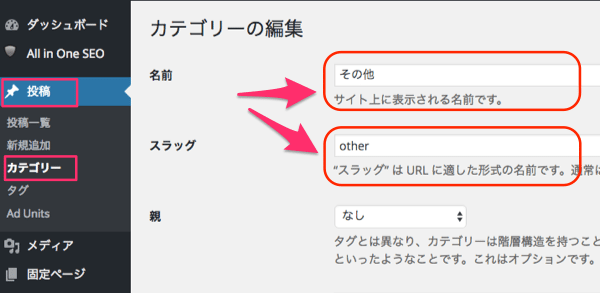
今回は名前を「その他」、スラッグを「other」に変更します。
左下の青いボタン「更新」をクリックしてください。
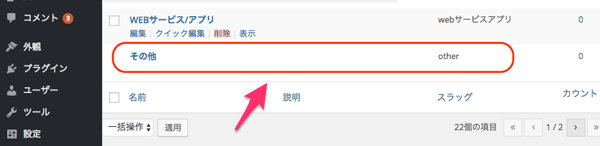
カテゴリーページに戻って見てみると、「その他」「other」に変更されている事が確認できました。
「未分類」から「その他」へ文言を変更したら、それを設定に反映させましょう。
既にあるカテゴリーから選ぶ方法
ダッシュボードの画面に行き、左のメニューの「設定」から「投稿設定」を選びます。
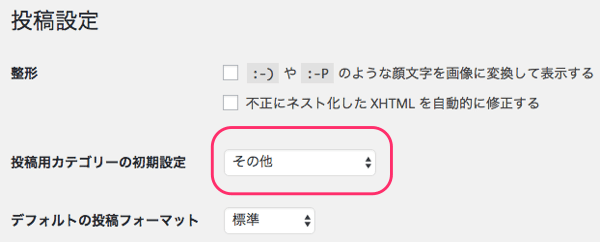
赤枠で囲んだ投稿用カテゴリーの初期設定から、さきほど変更した文言の「その他」にを選びます。
画面の一番下にある青いボタンの「変更を保存」を押せば完了です。
これにてデフォルトカテゴリーの設定が完了です。
まとめ
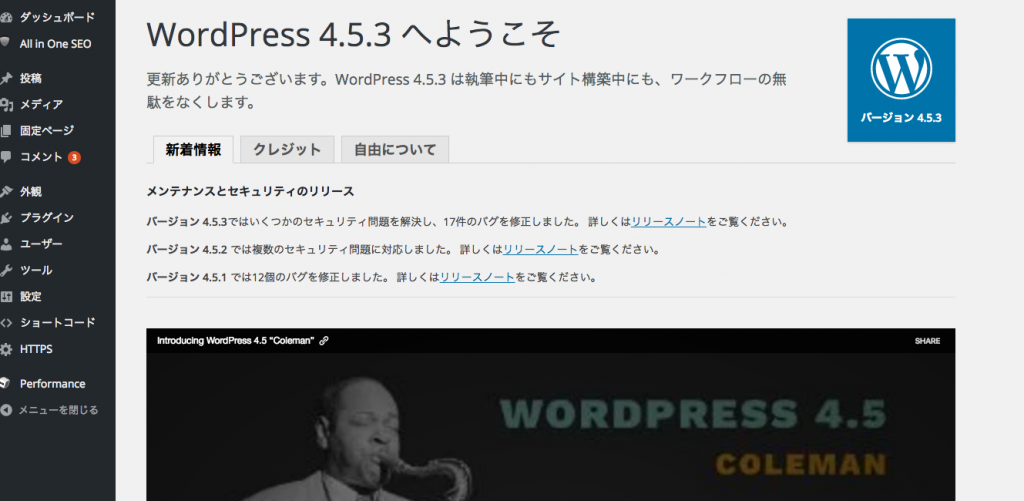
以上、デフォルトカテゴリーの設定を変更する方法について説明しました。
汎用性の高い言葉に変更しておけば、記事執筆の工数削減にもなりますし、万が一忘れてしまっても安心です。
すぐにできてしまいますので、こちらを見ながら修正してしまいましょう。
インファクト編集部
最新記事 by インファクト編集部 (全て見る)
- 【Google Chat】グーグルチャットツールの使い方|Google Workspace - 2024年1月19日
- 【最新】Canva Docsの使い方|おしゃれで見やすい文章作成ツール - 2023年9月1日
- 【パラメーターとは】Googleアナリティクスでパラメーターの表示方法 - 2023年8月16日